2023-07-12 256
win10网速正常玩游戏延迟高怎么办:
方法一:
按 Win + R 组合键,打开运行,并输入:regedit 命令,确定或回车,可以打开注册表编辑器;
打开注册表编辑器后,依次展开到:HKEY_LOCAL_MACHINE/SYSTEM/CurrentControlSet/Services/Audiosrv ,然后在右侧找到并双击打开名称为:DependOnService字符串值;
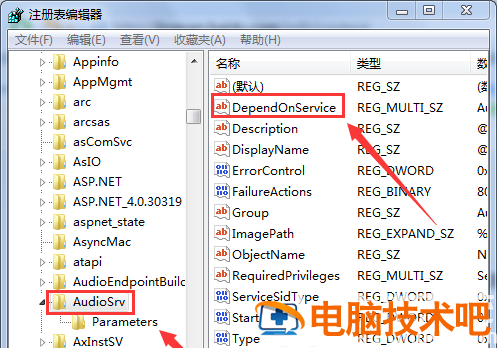
编辑多字符串窗口中,找到并删除MMCSS数值数据,然后点击确定即可;
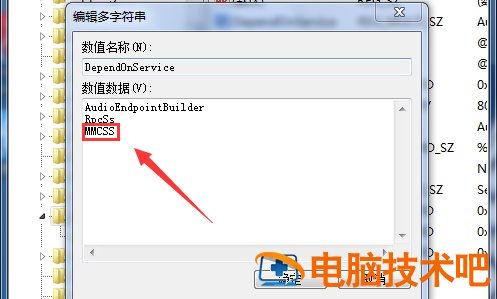
最后,重启电脑,再重新运行游戏,看游戏延迟问题解决没;
方法二:
按 Win + R 组合键,打开运行,并输入:services.msc 命令,确定或回车,可以打开服务;
服务界面,找到并双击打开名称为:Multimedia Class Scheduler的服务项;
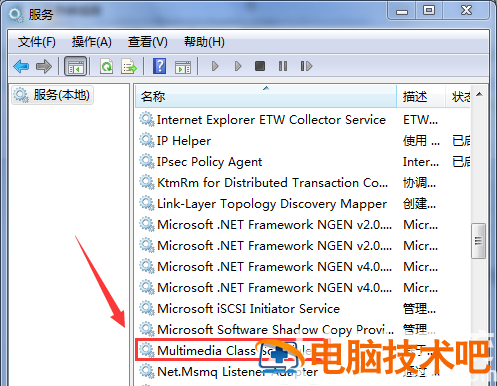
Multimedia Class Scheduler 的属性(本地计算机)窗口,点击常规选项卡,然后点击停止MMCSS服务;
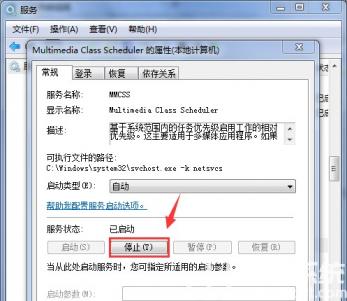
停止MMCSS服务后,再将启动类型设置为禁用,最后点击确定即可;
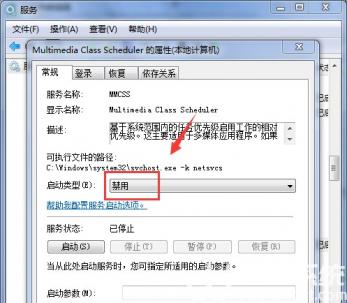
以上就是win10网速正常玩游戏延迟高的解决方法了,希望对大家有所帮助!
原文链接:https://000nw.com/17146.html
=========================================
https://000nw.com/ 为 “电脑技术吧” 唯一官方服务平台,请勿相信其他任何渠道。
系统教程 2023-07-23
电脑技术 2023-07-23
应用技巧 2023-07-23
系统教程 2023-07-23
系统教程 2023-07-23
软件办公 2023-07-11
软件办公 2023-07-11
软件办公 2023-07-12
软件办公 2023-07-12
软件办公 2023-07-12
扫码二维码
获取最新动态
